Windowsで隠しパスワードを保存する方法
ブラウザでさまざまなWebサイトにログインしたり、ネットワーク上の保護されたファイル共有にアクセスしたりするとき、Windowsステルスはバックグラウンドで機能し、オペレーティングシステム内のさまざまな場所に自分の資格情報を保存することがあります。.
これらのユーザー名とパスワードは、レジストリ内、資格情報ファイル内、またはWindows Vault内に存在する可能性があります。資格情報は暗号化された形式で保存されますが、Windowsのパスワードを使用して簡単に復号化できます。この記事では、これらの隠しパスワードをシステムに表示するために使用できるいくつかのツールを紹介します。.
Windows資格情報マネージャ
はじめに、という組み込みツールについて説明しましょう。 資格情報マネージャ それはWindowsです。 [スタート]をクリックして資格情報マネージャに入力し、プログラムを開きます。.

2つのカテゴリがあることに気付くでしょう。 Web認証情報 そして Windows資格情報. Web認証情報には、Internet ExplorerまたはMicrosoft Edgeでの閲覧中に保存したサイトからのパスワードがすべて含まれています。下矢印をクリックしてから、 見せる リンク.

パスワードを復号化するには、Windowsのパスワードを入力する必要があります。パスワードマネージャを使用してブラウザでのパスワードの保存を無効にしても、さまざまなアカウントからかなりの数のパスワードが表示されて驚きました。また、私は自分のコンピュータを使って彼らの電子メールなどをチェックすることを許可した他の人々からのいくつかのパスワードを持っていた、そして彼らのパスワードは保存された。.
ですから、他人のコンピュータを使用しているときにアカウントにログインすると、たとえそれらが信頼できる人であっても、それはあなたが知っておくべきことです。あなたは彼らにあなたのログイン資格を知らせたくないかもしれません.
Windows資格情報をクリックすると、企業環境で作業していない限り、ここに保存されている資格情報が少なくなります。これらは、ネットワーク共有、ネットワーク上のさまざまなコンピュータ、またはNASなどのネットワークデバイスに接続するときの資格情報です。.
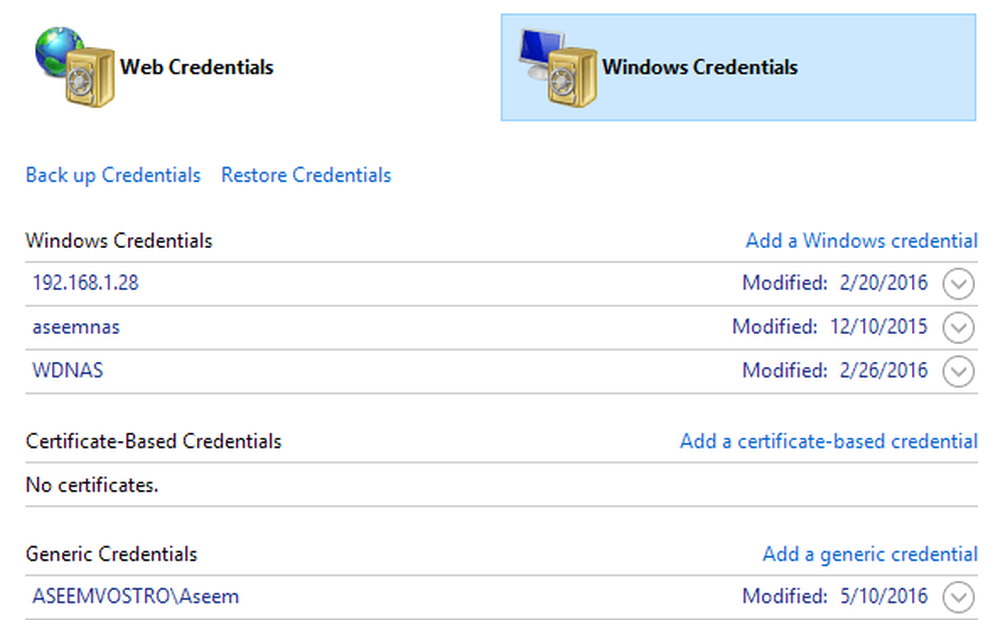
同じように、Google Chromeで保存されたパスワードを表示する方法についても説明します。基本的に、各ブラウザは同じ機能を持っているので、Firefox、Safariなどでも同じことができます。Chromeでは、右上の3つの点をクリックしてからをクリックします。 設定. 下にスクロールしてからクリック 詳細設定を表示する.
下 パスワードとフォーム, クリックしてください 保存したパスワードを管理する 横にリンク あなたのWebパスワードを保存する申し出.

ここには、Chromeに保存したすべてのパスワードのリストが表示されます。パスワードの保存機能を有効にしている場合、リストはかなり長くなる可能性があります。.

サードパーティのユーティリティ
上記の方法を使用してかなりの数のパスワードを見つけることができますが、それでもシステムの他の場所に保存されているものがあります。これらを取得するには、いくつかのサードパーティ製ツールを使用する必要があります。無料できれいなツールの私のお気に入りのサイトはNirsoftです。使用できるツールは基本的に3つあります。EncryptedRegView、CredentialsFileView、およびVaultPasswordViewです。.
これらのツールはすべて、インストールする必要なしにダウンロード、解凍、および実行することができます。それはあなたのシステムをまったく台無しにしていないので、これは素晴らしいですし、あなたが終了したら、あなただけのファイルを削除することができます.
EncryptedRegView
プログラムを実行すると、ダイアログボックスが表示されます。 管理者として実行 ボックスがチェックされています。何もする必要はありません。OKをクリックしてください。その後、プログラムはレジストリをスキャンし、レジストリで見つけたパスワードを復号化します。.

リストを矢印で移動するだけで、おそらく一握りの宝石が見つかるでしょう。私の場合は、便利な2つのパスワードを見つけました。それ以外はパスワードではない暗号化されたテキストでした.
CredentialsFileView
このプログラムをダブルクリックする代わりに、右クリックして 管理者として実行.

表示されるメインダイアログで、[OK]をクリックする前に、一番下にWindowsのパスワードを入力する必要があります。.

これで、システムに保存されているさまざまな資格情報のリストが表示されます。ドメインに参加している場合は、もっとたくさんのエントリが表示されます。.

VaultPasswordView
これはCredentialsFileViewと同じように機能しますが、代わりにWindows Vaultの内部を調べます。これら2つのオペレーティングシステムはWindows Mail、Edge、およびIEのパスワードをWindows Vaultに保存するため、このツールはWindows 8およびWindows 10ユーザーに特に便利です。.

あなたがこれらがNirsoftからの唯一の有用なパスワード回復ツールであると思ったなら、あなたは間違っているでしょう。必ずパスワード回復ツールに関する全ページをチェックしてください。以前に使用したパスワードを忘れたことがある場合は、これらのツールを使用してパスワードを回復します。楽しい!




